win10鏡像如何用於升級win81
- 王林轉載
- 2024-01-08 11:41:311041瀏覽
win8 1怎麼用鏡像升級win10
以下是安裝的步驟:
1、首先要下載Win10預覽版的鏡像檔。要注意的是,簡體中文Win10預覽版有32位元和64位元兩種系統版本。如果您的電腦記憶體大於4GB,請下載64位元版。如果記憶體不足4GB,則選擇32位元版即可。
2、下載鏡像後,若您是Win8/8.1用戶,只需雙擊ISO鏡像檔即可開啟(Win7用戶則需要使用虛擬光碟機)。接下來,進入DVD驅動器目錄,雙擊【setup】運行程序,如下圖所示:
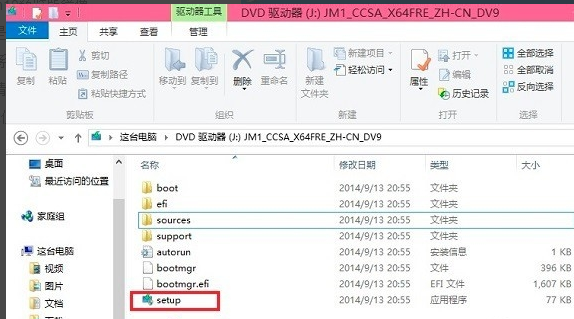
#3、運行之後就可以看到如下Win10安裝介面,首選是勾選上「同意協議」然後點選下一步,如下圖所示:
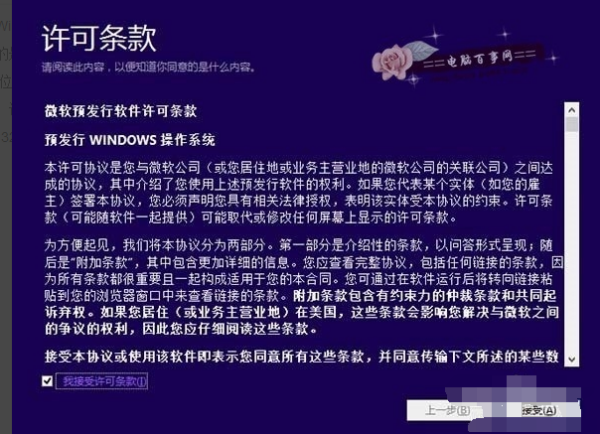
#4、接下來會看到「正在儲存你已準備好進行安裝」的提示,這裡主要是在進行環境監測,這裡需要等待一會兒,直到底部的「下一步」可以點擊為止,如下圖所示:
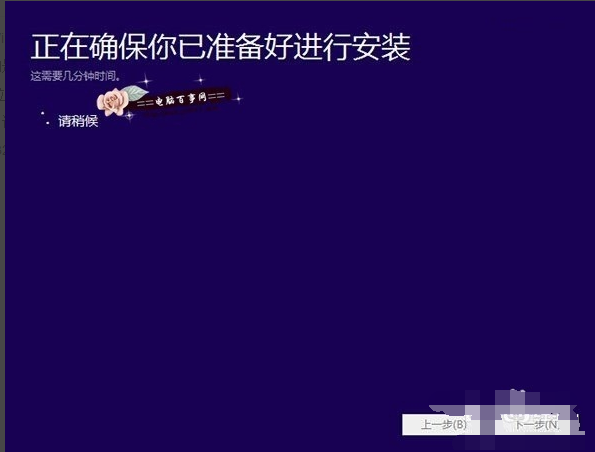
#5、檢查完成後,安裝程式會列出需要注意的事項,例如係統功能的缺失或現有軟體的相容性等,一般點擊確定即可。如果檢查後,沒有出現需要注意的事項則會出現下圖所示介面:
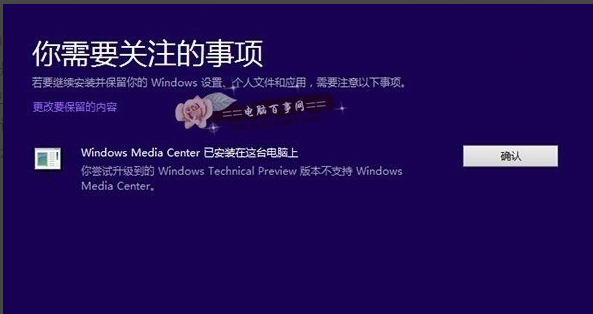
#6、接下來會見到以下「準備就緒,可以安裝」的提示,由於這裡是Win8或win8.1覆蓋升級Win10,因此可以勾選上保留先前已經安裝的軟體和應用程式等,之後直接點擊底部的“安裝”,如下圖所示:

#7、再下來這裡還會具體的提示,這裡選擇”保留Windows設定、個人文件和應用選項“,之後點擊底部的“下一步”即可,如下圖所示:
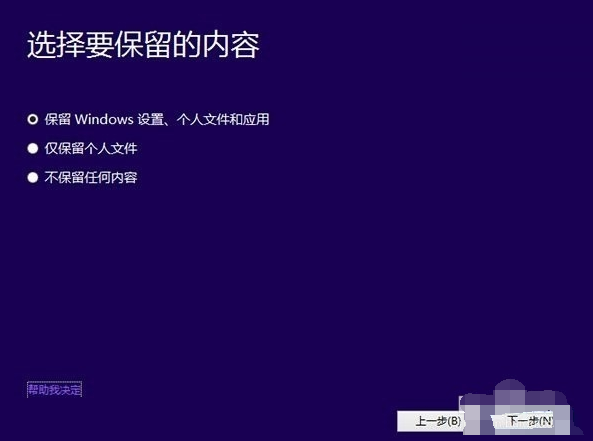
#8、最後,就會進入Win8.1升級Win10的安裝過程,可以看到升級進度,升級期間,請勿操作電腦,升級過程中,會自動完成幾次重啟,最後就可以成功將Win8 .1升級到Win10預覽版了。
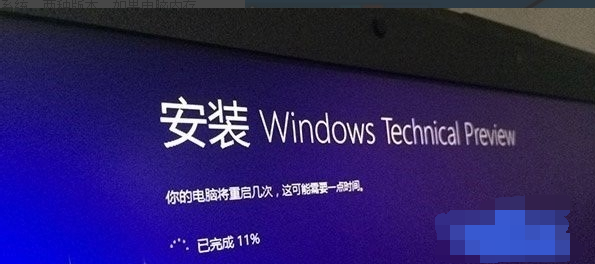
win8 1專業版原版鏡像網盤寄給我
win8.1專業版X64:
ed2k://|file|cn_windows_8_1_pro_vl_x64_dvd_2971907.iso|4032598016|1FDA520B3E8880E2FB00B20439E0826E|/
win8.1專業版X86:
ed2k://|file|cn_windows_8_1_pro_vl_x86_dvd_2972620.iso|3049981952|5B396C3A0BA99617647D9AFE8403AFA5|/
win8.1 with update1 X64:
ed2k://|file|cn_windows_8.1_professional_vl_with_update_x64_dvd_4050293.iso|4136626176|4D2363F9E06BFD50A78B1E64647021
win8.1with update1 x86:ed2k://|file|cn_windows_8.1_professional_vl_with_update_x86_dvd_4048630.iso|3086659584|41CAAB5DAC5643F6E0048576D609C19A|
用迅雷下載
以上是win10鏡像如何用於升級win81的詳細內容。更多資訊請關注PHP中文網其他相關文章!

